C. CLAVIER DANS EXCEL
Le clavier permet de déplacer le curseur.
1. LE DÉPLACEMENT AVEC LES TOUCHES
Bien que la souris soit l'outil de déplacement privilégié, le clavier est pratique pour accéder à des zones du document éloignées de la partie affichée.
une cellule vers la droite : flèche droite
une cellule vers la gauche : flèche gauche
une cellule vers le bas : flèche bas
une cellule vers le haut : flèche haut
cellule A1 de la feuille active : <ctrl> <origine>
fin de la zone active de la feuille : <ctrl><fin>
bord droit de la zone active : <ctrl> flèche droite
bord gauche de la zone active : <ctrl> flèche gauche
bas de la zone active : <ctrl> flèche bas
haut de la zone active : <ctrl> flèche haut
d'un écran vers le bas : <pgsuiv>
un écran vers le haut : <pgprec>
feuille précédente : <ctrl><pgprec>
feuille suivante : <ctrl><pgsuiv>
cellule précise : <f5>
2. LES TOUCHES DE FONCTION
Les touches de fonction sont numérotées de <f1> à <f12>.Elles peuvent être employées seules ou en combinaison avec une touche spéciale.

<f1>
aide : appel de l'assistance en ligne
<f2>
modifie : modification d'une cellule existante
<f3>
nom : liste des noms de plages
<f4> : absolu
référence absolue du contenu d'une cellule
ou
: répéter
répète la dernière action
<f5> : va
déplacement vers une cellule précise
<f6> : fenêtre
passage d'un volet d'une fenêtre à l'autre
<f7> : orthographe
vérification de l'orthographe
<f8> : extension
active ou désactive le mode extension sélection
<f9> : calcul
lancement du calcul manuel de la feuille
<f10> : menu
équivalent de <alt>
alt <f1> : graphique
insère un graphique
<f12> : enregistrer
enregistrer le classeur
La touche <f5> permet de se déplacer précisément d'un endroit à l'autre du document.

<f5>
saisir l'adresse
![]() pour
valider
pour
valider
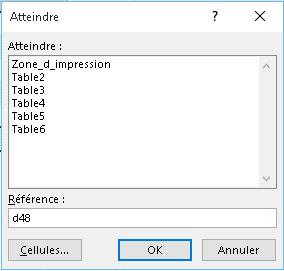
3. LA SÉLECTION
Le clavier peut être utilisé pour des sélections.
UNE CELLULE : CURSEUR SUR CELLULE
<flèches> : étendre
<maj> enfoncé + <FLÈCHES> : EXTENSION SÉLECTION
<f8> + <FLÈCHES> : EXTENSION SÉLECTION
4. L'UTILISATION DU RUBAN
Comme pour la sélection, l'utilisation du clavier pour accéder au ruban est plutôt réservée à des cas de dépannage (souris en panne…).
effectuer
une
éventuelle sélection
enfoncer la touche <alt>
des
cases avec lettres et/ou numéros s'affichent sur le
ruban
taper
le
caractère correspondant à l'onglet voulu au
clavier
les outils de l'onglet
s'affichent et d'autres caractères s'affichent près des
outils
taper
le
caractère correspondant à l'outil voulu au
clavier
l'action liée
à l'outil s'effectue
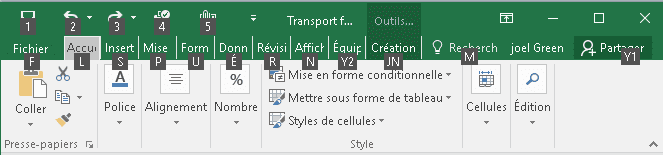
5. L'ANNULATION DE LA DERNIÈRE ACTION
Si une action n'a pas le résultat escompté, il est possible de l'annuler.
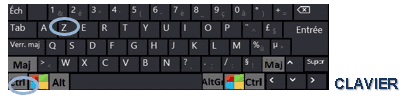
<ctrl><z> (ou
<alt> <retour arrière>)
autant de fois que
nécessaire
6. LA RÉPÉTITION DE LA DERNIÈRE ACTION
Une action peut être répétée sur une autre sélection mais immédiatement après.
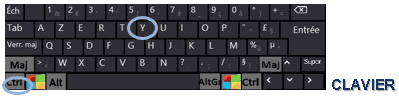
<ctrl><y> (ou
<f4>)
autant de fois que
nécessaire
7. DÉMONSTRATIONS - ENTRAÎNEMENTS - EXERCICES
![]()
<clic g> sur
"démonstration" et la suivre
la fermer
<clic g> sur "didacticiel" et reproduire la démonstration en
suivant les bulles d'aide
la fermer
![]()
<clic g> sur "entrainement" et
suivre les consignes de "description" ci-dessous